什么是网络协议?网络协议指的是计算机网络中互相通信的对等实体之间交换信息时所必须遵守的规则的集合,是网络上所有设备(网络服务器、计算机及交换机、路由器、防火墙等)之间通......
如何在 Edge 浏览器中查看和管理已保存的密码
如果 Edge 是你的主要浏览器,尽管它会为你自动填写密码字段,但如果时间久了,很多人都可能会忘记网站密码,所以用户也需要有办法查看 Microsoft Edge 已保存的特定网站的密码。打个比方来说,你可能需要查看 Microsoft Edge 已保存的网站密码,以便可以使用该套账号密码在其他设备上访问网站。
下面就向大家介绍如何在 Microsoft Edge 中查看和管理已保存的密码。
设置Microsoft Edge记住网站密码
如果你访问了要求输入登录凭据的网站,而 Microsoft Edge 却不提示要保存密码,则需要在设置中启用「保存密码」功能。
要启用此功能,只需按照以下步骤操作即可:
1打开 Microsoft Edge 点击右上角的「…」
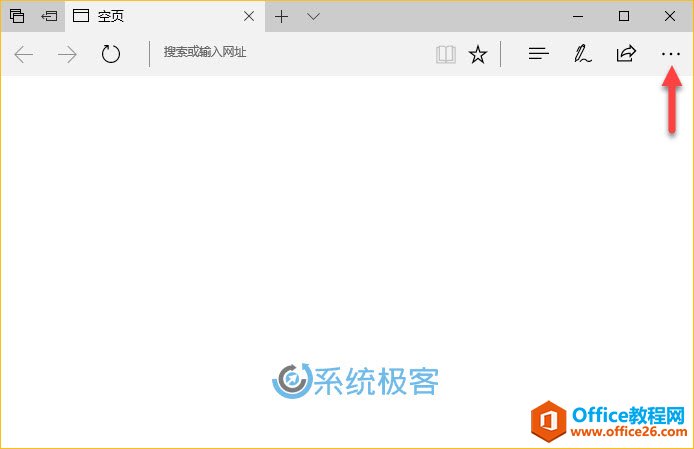
2导航到「设置」——「查看高级设置」
3启用「保存密码」开关
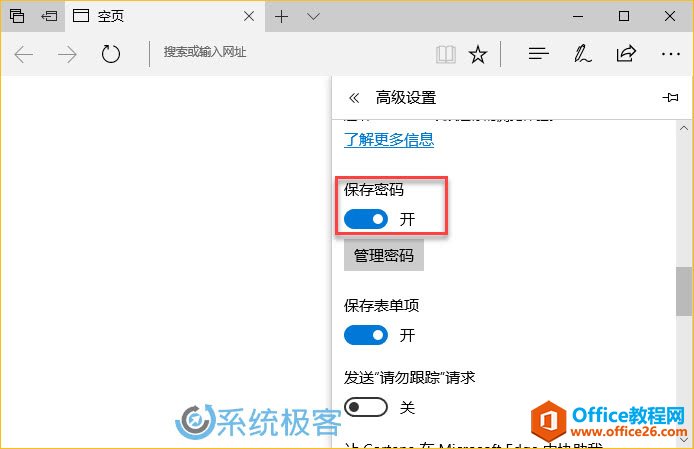
在开启了「保存密码」功能之后,你现在再去登录一个需要用户账户、密码的网站并输入你的登录凭据,将会在 Microsoft Edge 底部看到弹出消息,询问你是否希望 Edge 保存该网站的密码。
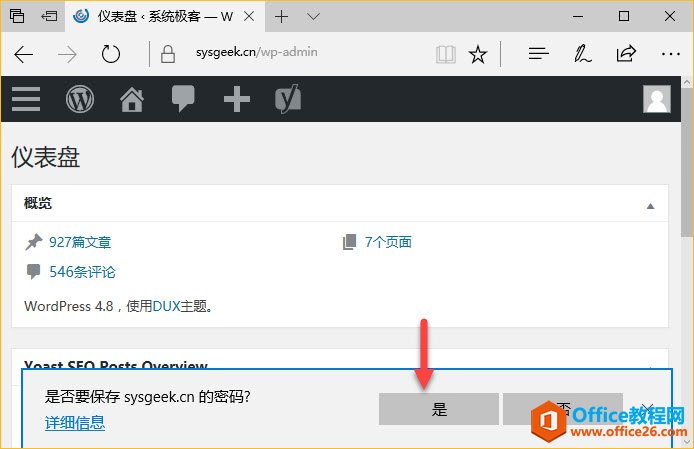
查看Microsoft Edge保存的密码
得益于其所依托的 Windows 平台,Microsoft Edge 所保存的密码其实并非存放于浏览器本身,而是加密存储于 Windows 中存在已久的「凭据管理器」当中。要查看 Edge 已保存的密码,只需按照以下步骤操作即可:
1在开始菜单中搜索「凭据管理器」或在控制面板中找到它。
2打开「凭据管理器」后,在「Web 凭据」的列表中会列出所有 Microsoft Edge 已保存的网站 URL 和账号、密码列表。
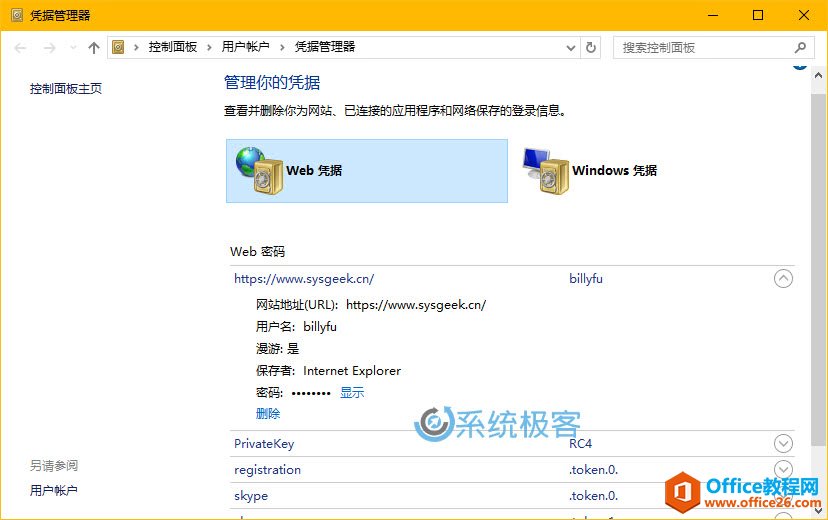
3凭据管理器中保存的密码都是隐藏的,如果想查看密码明文,点击「显示」按钮即可。当然,需要验证当前登录的 Windows 账户凭据才行。
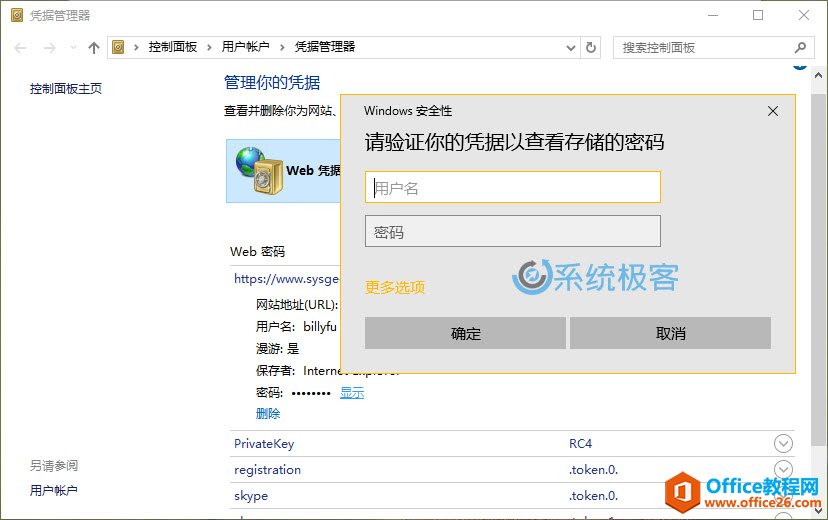
Microsoft Edge 之所以将密码保存到凭据管理器中,首先是出于自家平台,可以方便功能调用。其次就是,如果用户以 Microsoft Account 账户登录 Windows 10,保存到凭据管理器中的凭据信息可以直接跨设备同步。
在Microsoft Edge中编辑保存的密码
要在 Microsoft Edge 中编辑已保存的密码,可以按以下步骤操作:
1打开 Microsoft Edge 点击右上角的「…」
2导航到「设置」——「查看高级设置」
3点击「保存密码」选项下的「管理密码」按钮即可查看到所有已经保存密码的网站列表。
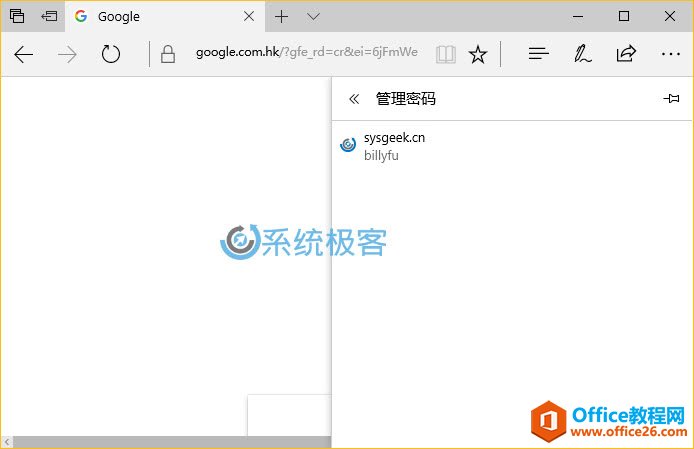
4点击需要更密码的网站就可以变更网站的登录账号和密码。
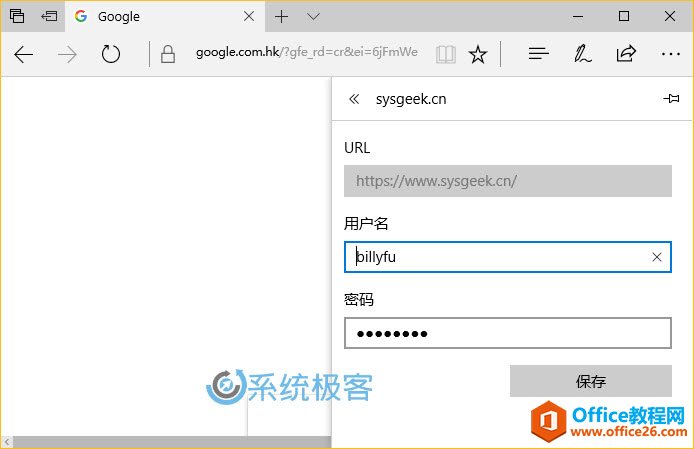
相关文章
- 详细阅读
-
区块链核心技术体系架构的网络层主要包括什么详细阅读
区块链核心技术体系架构的网络层主要包括:A、网络管理B、P2P网络C、HTD、发现节点E、心跳服务网络管理网络管理包括对硬件、软件和人力的使用、综合与协调,以便对网络资源进行监视......
2022-04-28 328 区块链核心技术
-
软件调试的目的是什么详细阅读

软件调试的目的是:改正错误。软件调试的概念软件调试是泛指重现软件缺陷问题,定位和查找问题根源,最终解决问题的过程。软件调试通常有如下两种不同的定义:定义1:软件调试是为了......
2022-04-28 359 软件调试
- 详细阅读
- 详细阅读
